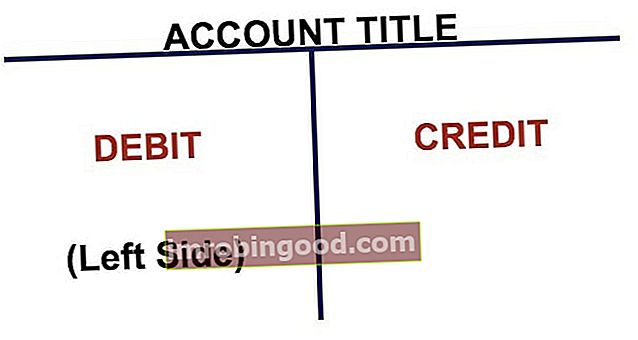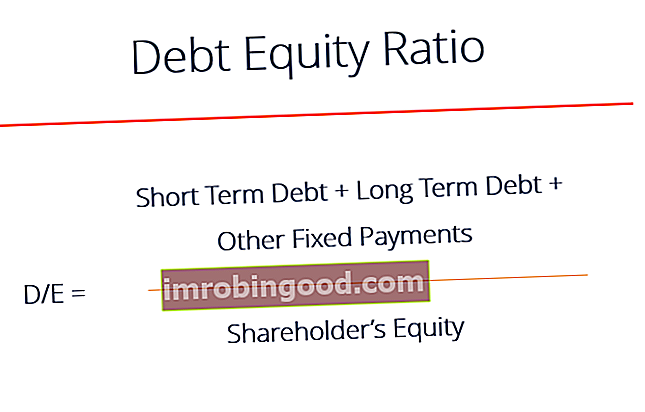Funkcija PERMUTATIONA yra „Excel“ statistikos funkcijos funkcijų sąrašas, kuriame pateikiamos svarbiausios „Excel“ funkcijos, skirtos finansų analitikams. Šis apgaulingas lapas apima 100 funkcijų, kurias būtina žinoti kaip „Excel“ analitiką. Jis pateikia permutacijų skaičių, kuris galimas nurodytam objektų skaičiui tam tikroje rinkinyje. Pristatyta programoje „MS Excel 2013“, svarbu atkreipti dėmesį į tai, kad funkcija pateikia pakartojimus skaičiuje, kurią ji grąžina.
Formulė
= PERMUTATIONA (skaičius, pasirinktas skaičius)
Funkcijoje PERMUTATIONA yra šie argumentai:
- Skaičius (būtinas argumentas) - tai sveikas skaičius, apibūdinantis bendrą objektų skaičių.
- Skaičius_pasirinktas (būtinas argumentas) - sveikas skaičius, apibūdinantis objektų skaičių kiekvienoje permutacijoje.
Kaip naudoti „PERMUTATIONA“ funkciją programoje „Excel“?
Norėdami suprasti funkcijos naudojimą, apsvarstykime keletą pavyzdžių:
Norime apskaičiuoti šešių objektų, pasirinktų iš skirtingų dydžių rinkinių, permutacijų skaičių (su pakartojimais).
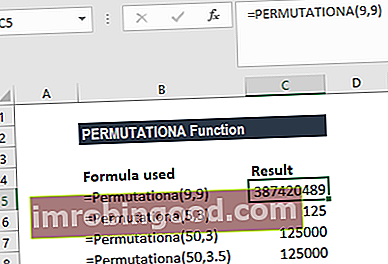
Kaip matote aukščiau, funkcija sutrumpina dešimtainę vertę iki sveikųjų skaičių, taigi tą patį rezultatą gavome:
PERMUTATIONA (50,3) ir PERMUTATIONA (50,3,5), tai yra 125 000 galimų permutacijų.
Deriniai ir permutacijos yra skirtingi, todėl jie naudoja skirtingas formules. Derinyje objektai gali būti bet kokia tvarka, tuo tarpu permutacijos tvarka yra svarbi.
Skirtumas tarp funkcijų PERMUT ir PERMUTATIONA
Tiek PERMUT, tiek PERMUTATIONA funkcijos apskaičiuoja objektų iš aibės pasirinkimų permutacijų skaičių.
Tačiau tarp šių dviejų funkcijų yra skirtumas. PERMUT neskaičiuoja pasikartojimų, o PERMUTATIONA - pakartojimų.
Pavyzdžiui, trijų objektų rinkinyje - a, b ir c - kiek galimų permutacijų?
Pagal funkciją PERMUT rezultatas suteiks šešias galimas permutacijas:
- ab
- ba
- ac
- bc
- apie
- cb
Kadangi funkcija PERMUTATIONA pateiks šiuos rezultatus:
- aa
- ab
- ac
- ba
- bb
- bc
- apie
- cb
- cc
Keletas pastabų apie funkciją „PERMUTATIONA“
- #VERTYBĖ! klaida - įvyksta, kai „skaičius“ arba „skaičius_pasirinktas“ nėra skaitinis.
- #NUM! klaida - įvyksta, kai:
- Pateikto skaičiaus argumentas yra mažesnis nei 0; arba
- Pateiktas argumentas „number_chosen“ yra mažesnis nei 0; arba
- Pateikto skaičiaus argumentas yra mažesnis nei argumento „number_chosen“.
Spustelėkite čia norėdami atsisiųsti „Excel“ failo pavyzdį
Papildomi resursai
Dėkojame, kad perskaitėte Finansų vadovą apie svarbias „Excel“ funkcijas! Skirdami laiko išmokti ir įvaldyti šias funkcijas, jūs žymiai pagreitinsite savo finansinę analizę. Norėdami sužinoti daugiau, peržiūrėkite šiuos papildomus finansų išteklius:
- „Excel“ funkcijos finansams „Excel“ finansams Šis „Excel for Finance“ vadovas išmokys 10 geriausių formulių ir funkcijų, kurias turite žinoti, kad būtumėte puikus „Excel“ finansų analitikas. Šiame vadove yra pavyzdžių, ekrano kopijų ir nuoseklios instrukcijos. Pabaigoje atsisiųskite nemokamą „Excel“ šabloną, kuriame yra visos finansinės funkcijos, aptartos mokymo programoje
- Išplėstinis „Excel“ formulių kursas
- Pažangios „Excel“ formulės, kurias turite žinoti Išplėstinės „Excel“ formulės turi žinoti Šios pažangios „Excel“ formulės yra labai svarbios norint žinoti ir pakels jūsų finansinės analizės įgūdžius į kitą lygį. Išplėstinės „Excel“ funkcijos, kurias turite žinoti. Sužinokite 10 geriausių „Excel“ formulių, kurias reguliariai naudoja visi pasaulinės klasės finansų analitikai. Šie įgūdžiai pagerins jūsų skaičiuoklės darbą bet kurioje karjeroje
- „Excel“ spartieji klavišai kompiuteriams ir „Mac“ „Excel“ spartieji klavišai kompiuteriui „Mac Excel“ spartieji klavišai - svarbiausių ir dažniausiai naudojamų „MS Excel“ spartiųjų klavišų sąrašas, skirtas kompiuterių ir „Mac“ vartotojams, finansams, apskaitos profesijoms. Spartieji klavišai pagreitina jūsų modeliavimo įgūdžius ir sutaupo laiko. Sužinokite apie redagavimą, formatavimą, naršymą, juostelę, specialųjį įklijavimą, manipuliavimą duomenimis, formulių ir langelių redagavimą ir kitus trumpinius